Praxis
DVS-Systeme
Ich habe den Waterkant-Spezialisten zunächst unter Traktor Scratch Pro am externen Mischpult getestet. Im Studio stehen dafür zwei Technics Klassiker Typ SL1210 MK2 mit einem Pioneer DJM-600 bereit. Zum Blenden und Equalizing während des Zwei-Deck-Betriebes verwende ich die Mischpult-Kanäle eins und zwei. Den Kontrollfuchs platziere ich rechts oben auf dem Mixer. Und zwar dort, wo die Anzeigen für Effektparameter und den Beatcounter sind, denn diese benötige ich beim Einsatz des DVS-Systems nicht. Das ist äußerst platzsparend. Dank des hinteren Sockelstücks steht der Controller in einem ergonomischen Arbeitswinkel und sollte dem Probanden auch in der engsten DJ-Kanzel noch ein Plätzchen sichern. Nicht jeder MIDI-Controller besteht auf so engen Raum. Wer allerdings mit vier Softwaredecks und externem Mischpult arbeitet, sollte nach einer anderen Ablagemöglichkeit für den Kontrollfuchs Ausschau halten, denn er steht hautnah neben der Poti-Reihe des vierten Kanalzuges. Vielleicht ist ja auf dem Laptop noch Platz.
In seinem angestammten Terrain kann sich der Kontrollfuchs gut behaupten. Der Zugriff auf die Bibliothek per Encoder ist praktisch, geladen wird immer in die aktiven Decks. Auch Potis und Schalter dirigieren ihre Effekteinheiten wie erwartet ausgezeichnet, wechseln auf Wunsch zwischen dem verketteten und erweiterten Modus oder laden Voreinstellungen. Sehr effizient gestaltet sich auch die Bedienung der Loopabteilung. Alles unter Kontrolle sozusagen. Ich kann jedoch von Glück sprechen, dass ich keine „Bärenpranken“ habe. Denn ein wenig eng ist das Tasten-Layout schon. Ansonsten habe ich hier nichts zu beanstanden.
Familienbande
Auch im Zusammenspiel mit seinen Geschwistern wusste der Proband zu gefallen. Er befreit von einigen Doppelbelegungen und bietet in Kombination mit DX3 den simultanen Zugriff auf alle vier FX-Slots. Dadurch hat der Consollero sein Setup jederzeit noch fester im Griff. Im Bund mit Mini-Pult-DJ3 erweitert sich unter Verwendung des softwareinternen Mischpults der Umfang auf Equalizing und Blendfunktionen für bis zu vier Decks. Die Kontrolleinheiten belegen je einen Rechner-Port, das ist nun mal bei USB-MIDI an der Tagesordnung. Wer dazu noch eine externe Festplatte und ein Sound-Interface anschließen will, könnte je nach Computermodell unter Umständen ein Hub benötigen. Falls noch kein Interface vorhanden ist, Native-Instruments Traktor zertifizierte Audio-Palette (ab 199 Euro) ist sicherlich eine gute Wahl. Für manchen stellt vielleicht das ansehnlich ausgestattete und preislich sehr attraktive Hercules-Deejay-Trim-4/6-Interface eine budgetfreundliche Alternative dar. Es bringt auch gleich einen internen dreifach USB-Verteiler mit. Allerdings ist es ziemlich groß und mit 1,5 kg auch recht schwer. Zudem läuft es zwar mit Duo und Pro, aber nicht mit den Scratch-Applikationen, wäre aber durchaus für einen DVS-Einsatz mit Mixxx, Mixvibes oder Wahlpartner Virtual DJ geeignet.
Serato Scratch Live
Dank USB-MIDI-Kompatibilität können nun auch Serato Scratch Live User auf unkomplizierte Weise aus dem vollen Waterkant-Arsenal schöpfen. Gerade DL3 mit seinen expliziten Loop- und Effektabteilungen bietet sich für ein paar Proberündchen an, auch wenn die FX-Slots ein wenig anders aufgebaut sind, als ihre Berliner Pendants. Da der Hanseat nicht nativ von SSL unterstützt wird und auf der Serato-Webseite erwartungsgemäß kein Mapping zum Download bereitsteht, muss der Käufer selbst Hand anlegen. By the way, Herr Fuchs, wie sieht´s denn bei einer vierten Generation mit einer optionalen auswechselbaren Faceplate aus? Das würde sicherlich nicht nur Serato-Usern gefallen. Aber auch ohne Overlay ist die Bedienung schlüssig und die Software-Programmierung geht schnell von der Hand. Also schnell das SL3-Audiointerface angestöpselt.

Ich mache mich auf in die Preferences, wo DJ-FX im Plugins-Tab geladen werden. Nach einem Klick auf das MIDI-Icon kann ich mit der Konfiguration beginnen. Das erste Poti soll FX-Slot1 steuern. Also wähle ich erst den Knopf in der Softwareoberfläche und drehe dann an der Hardware – fertig. Eingeschaltet wird über den grünen Button mit der Nummer 1. Um den Typus auszuwechseln, verwende ich den Shift-Button in Kombination mit dem eigentlichen Parameter-Regler. Das klappt wie am Schnürchen. Eingeschaltet wird über die Mikrotaster, die im Betriebsmodus drei und vier Playlist-VIEWS umschalten und mauslosen Zugriff auf den Datenbestand, sprich FILES, BROWSE, HISTORY und PREPARE geben.
|
Layer A/B |
1 |
2 |
3 |
4 |
|
Potis Layer 1 |
FX-SL1 FX1 Amount |
FX-SL1 FX2 Amount |
FX-SL1 FX3 Amount |
|
|
Potis Layer 1 Shift |
FX-SL1 FX1 Type |
FX-SL1 FX2 Type |
FX-SL1 FX3 Type |
Master Gain |
|
Potis Layer 2 |
FX-SL2 FX1 Amount |
FX-SL2 FX2 Amount |
FX-SL2 FX3 Amount |
|
|
Potis Layer 2 Shift |
FX-SL2 FX1 Type |
FX-SL2 FX2 Type |
FX-SL2 FX3 Type |
Master Gain |
|
M1-Micro-Tasten |
FX-SL1 FX1 On |
FX-SL1 FX2 On |
FX-SL3 FX3On |
|
|
M2-Micro-Tasten |
FX-SL2 FX1 On |
FX-SL2 FX2 On |
FX-SL2 FX3 On |
|
|
M3-Micro-Tasten |
Playlist-View 1 |
Playlist-View 2 |
Playlist-View 3 |
Playlist-View 4 |
|
M4-Micro-Tasten |
FILES |
BROWSE |
HISTORY |
PREPARE |
|
Shift Black 1/2 |
Keylock A |
Keylock B |
|
|
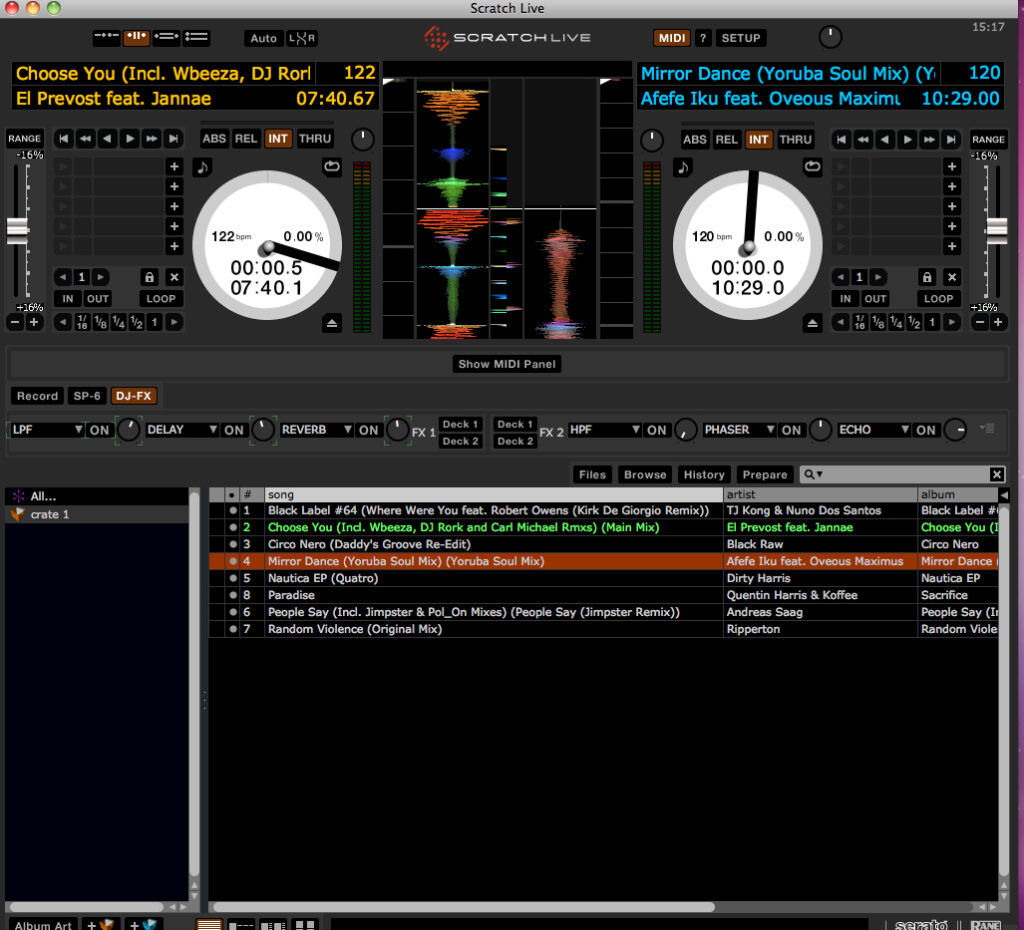
Wer im erweiterten FX-Mode arbeiten möchte, betätigt das Listenzeichen auf der rechten Panel-Seite. Insgesamt stehen, je nach Anzahl der Parameter und Klangverbieger, bis zu 15 Drehregler pro Seite bereit. Sicherlich eine kleine Herausforderung für die oberen acht Knöpfe, aber mit den Funktionstasten nicht unmöglich. Vielleicht ist es aber gar nicht nötig, in so einem Umfang zu mappen und jedes einzelne Attribut während der Performance live anzusteuern. Wieso? Serato Scratch Live 2.0 kann im Vorfeld definierte Effektmakros über den jeweiligen Superknopf, den obersten in der Hierarchie dirigieren. Dann kommt der User wieder bequem mit den beiden Bänken aus.
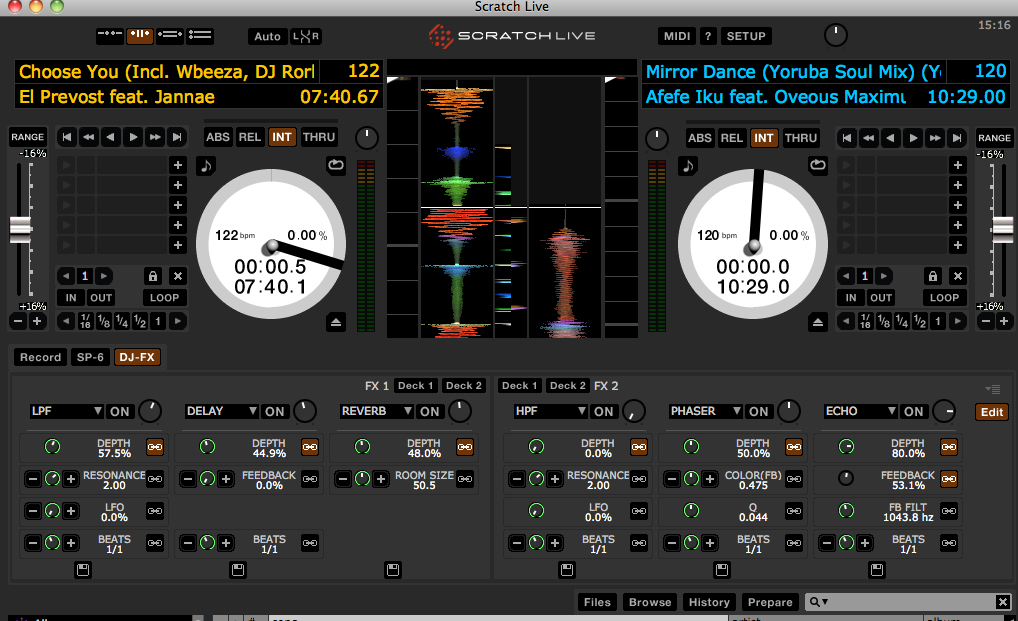
Um das Kreativ-Feuerwerk auf´s Deck der Wahl abzufeuern, respektive einzuschalten, bieten sich die schwarzen Buttons der Abspielsektion an. Dazu noch Pitchbend-Funktion und auch eine Hotcue-Abteilung auf einem freien Layer finde ich nicht unattraktiv. Doch die Taster und das Layout sind dafür vielleicht für manchen etwas zu klein geraten. Der Abspielmodus wird bequem über die Konsole gesetzt.
|
Deck A / B |
Layer A/B click |
L.A/B Shiftclick |
Layer C/D click |
L.C/D Shift-click |
|
Sync |
Set Temp Cue |
|
|
|
|
Play |
Temp Cue |
|
Play / Pause |
|
|
|
Play Cuepoint 1 |
Set Cuepoint 1 |
FX1 Deck A/B |
ABS |
|
>CP Fx2 |
Play Cuepoint 2 |
Set Cuepoint 2 |
FX2 Deck A/B |
REL |
|
Cue |
Play Cuepoint 3 |
Set Cuepoint 3 |
Pitch Bend dec |
INT |
|
Cup |
Play Cuepoint 4 |
Set Cuepoint 4 |
Pitch Bend inc |
THROUGH |
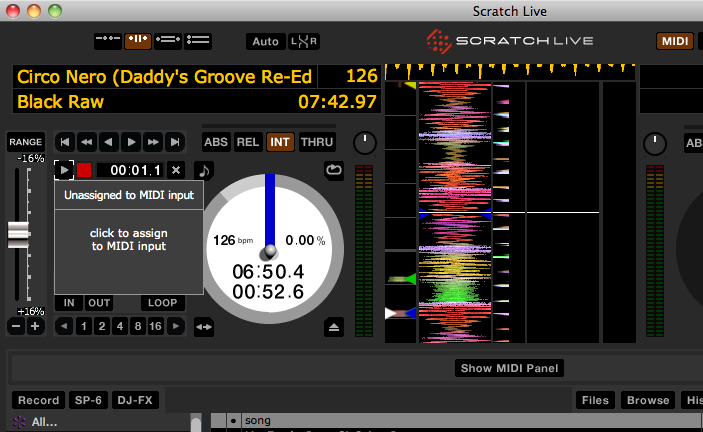
Um das Kreativ-Feuerwerk auf´s Deck der Wahl abzufeuern, respektive einzuschalten, bieten sich die schwarzen Buttons der Abspielsektion an. Dazu noch Pitchbend-Funktion und auch eine Hotcue-Abteilung auf einem freien Layer finde ich nicht unattraktiv. Doch die Taster und das Layout sind dafür vielleicht für manchen etwas zu klein geraten. Der Abspielmodus wird bequem über die Konsole gesetzt. Der mittlere Konsolenteil steht auch hier voll im Zeichen der Loopkontrolle. In meinem Konfigurations-File dient der Filter-Regler als Loopcutter, also zum Festlegen der Loop-Längen und Auswählen bereits gespeicherter Schleifen. Der blaue Kreis schaltet den Loop ein, die beiden grauen Tasten spielen ROLLS und INSTANT DOUBLES. Auch manuelle Schleifen sind mit an Bord. Bleibt noch die Frage nach einer mauslosen Bedienung der Musikbibliothek. Dafür setze ich den LIST-SELECT-Encoder ein. Einmal zugewiesen muss dann noch der Modus-Operandi mit der C-Taste des Computer Keyboards auf „relative 2´s complement“ umgestellt werden. Per Click landet die Auswahl in der PREPARE-Liste, die LOAD-Buttons befördern sie ins zugehörige Deck. Aber seht selbst..
Faderfox DL3 macht im Zusammenspiel mit Scratch Live eine gute Figur, auch wenn leider die Loop-LEDs nicht funktionieren. Wer noch keinen adäquaten Effektcontroller besitzt, der könnte meiner Meinung nach den Einsatz eines Fuchs-Modelles in Erwägung ziehen.
|
Layer A/B |
turn |
Shift-turn |
click |
shift-click |
|
Select-Encoder |
browse |
|
Load Prepare |
Focus Tab |
|
LoadA |
– |
|
Load A |
Right |
|
LoadB |
– |
|
Load B |
Left |
|
FilterA |
LoopLength A |
Loop Select A |
– |
– |
|
FilterB |
Loop Length B |
Loop Select B |
– |
– |
|
|
|
|
|
|
|
Layer |
A/B click |
A/B Shiftclick |
C/D click |
C/D Shiftclick |
|
|
|
|
|
|
|
Filter On A |
Autoloop A |
Lock Loop A Nx |
|
|
|
Filter On B |
Autoloop B |
Lock Loop B Nx |
|
|
|
Minus A |
Loop-Roll A |
|
|
Previous Song |
|
Plus A |
Instant Double A |
|
|
Next Song |
|
Minus B |
Loop Roll B |
|
|
Previous Song |
|
Plus B |
Instant Double B |
|
|
Next Song |
|
Move Bwd A |
Loop-In A |
|
|
Search Bwd A |
|
Move Fwd A |
Loop-Out A |
|
|
Search Fwd A |
|
Loop A |
Loop On/Off |
Reverse |
|
|
|
Move Bwd B |
Loop-In B |
|
|
Search Bwd A |
|
Move Fwd B |
Loop-Out B |
|
|
Search Fwd A |
|
Loop B |
Loop On/Off |
Reverse |
|
|
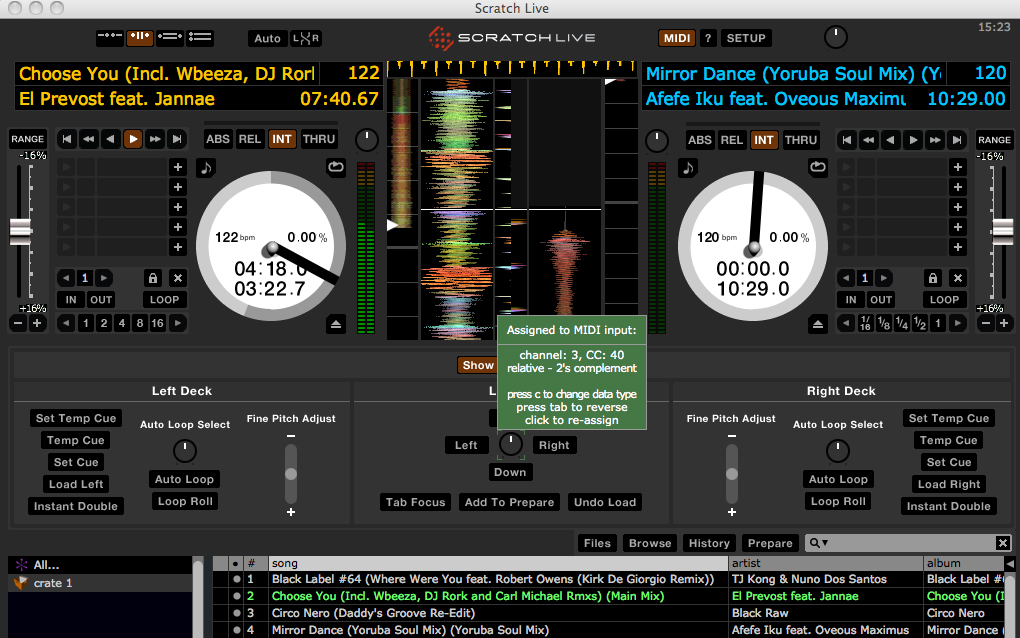
Hier findet ihr Konfigurationsdatei und PDF schön verpackt.































